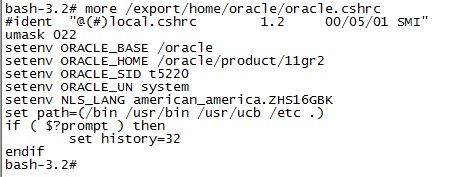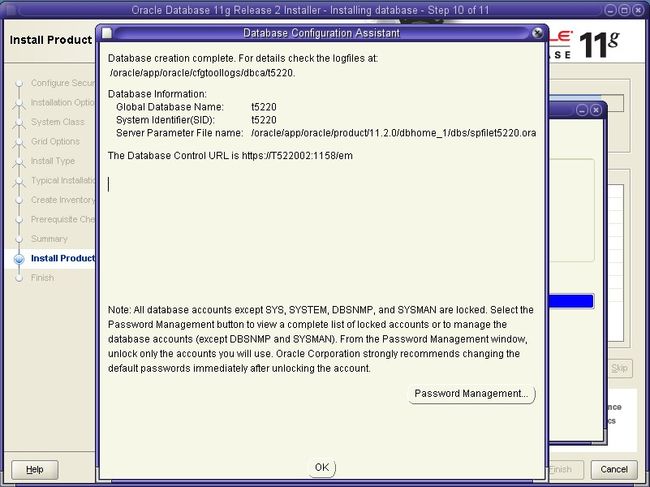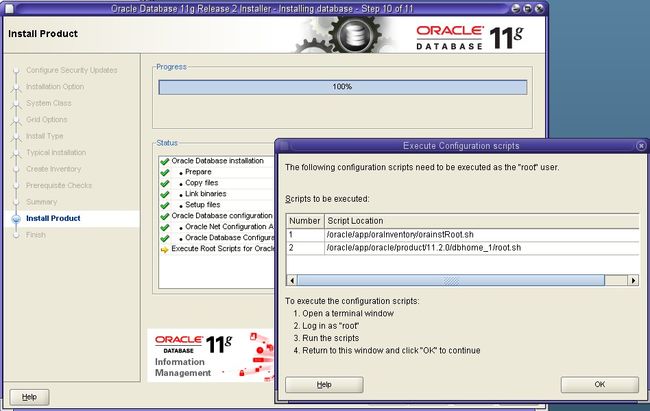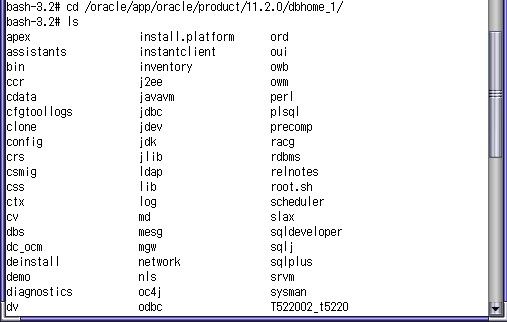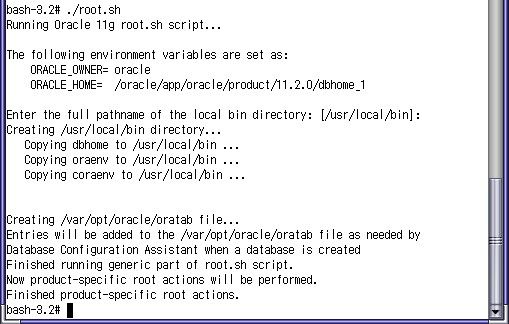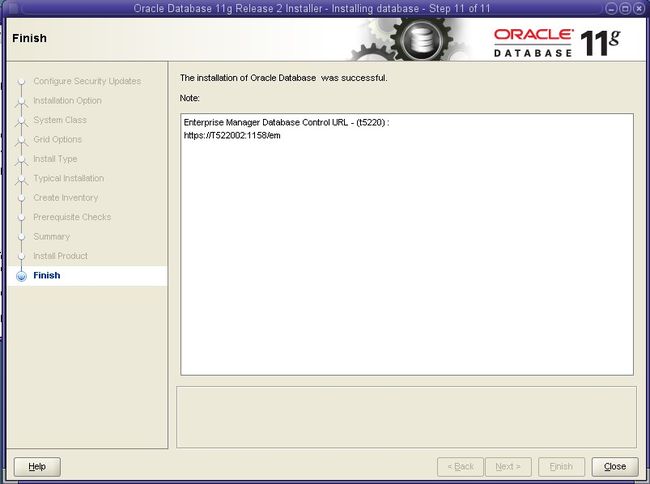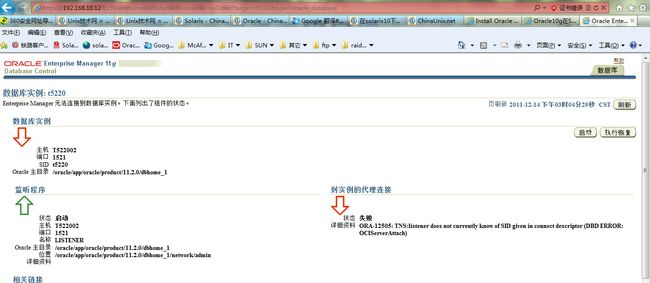solaris系统安装oracle数据库,solaris10下安装oracle11gr2详解!
1、在Xmanager环境下面进行的配置安装;
2、创建用户和用户组;
bash-3.2# #groupadd oinstall
bash-3.2# groupadd dba
bash-3.2#useradd –g oinstall –G dba –d /export/home/oracle –s /bin/csh –m oracle
{-g表示用户所属组、-G表示用户所属附加组、-d表示用户主目录、-s表示用户默认shell类型、oracle表示用户名,-m参数表示自动创建此用户的主目录}
bash-3.2# #passwd oracle为oracle用户设置密码,密码设置为:admin123;
3、创建Oracle数据库安装点
新建目录,Oracle将安装于这些目录下:
bash-3.2#mkdir /oracle/product/11gr2
bash-3.2#mkdir /oracle/doc
并把/opt/oracle目录属主改为oracle,属组改为oinstall:
bash-3.2#chown -R oracle:oinstall /opt/oracle
注:个人认为这几个目录其实可以不用创建,至少在我下面的安装装没有用到;因为我并没有将其安装路径更换为这几个目录
4、修改oracle用户的环境变量(一定要注意环境变量的shell)
以oracle用户登陆,在oracle用户的主目录下找到并修改它的环境变量.cshrc(这是一个隐藏文件,ls时须加-a参数)。如未发现此文件,请使用cp命令将主目录下的local.cshrc文件拷贝一份另命名为.cshrc。
T522002%cp local.cshrc oracle.cshrc
T522002%vi oracle.cshrc
在.cshrc文件的umask 022下一行添加如下内容
setenv ORACLE_BASE /oracle/app/oracle
setenv ORACLE_HOME /oracle/app/oracle/product/11.2.0/db_home1
setenv ORACLE_SID yoursid这里的oracle_sid为我们要创建的数据库实例名(这里我们设置实例名为t5220);
setenv ORACLE_UN system
setenv ORACLE_PW yourpassword―oracle用户的密码为root123(这一项我未添加,也并不确定其是否为oracle用户的密码)
setenv NLS_LANG "simplified chinese_china.ZHS16GBK"
setenv NLS_DATE_FORMAT "2011-11-08 15:38:00"在这里时间按照自己机器上面的时间填写即可(此项可以省略)
{ORACLE_BASE是Oracle根目录,ORACLE_HOME是Oracle产品目录,即如果你的机器装两个版本的Oracle系统,可以在同一个ORACLE_BASE下,但ORACLE_HOME会做两个。}之后,在path的开头位置加入$ORACLE_HOME/bin
例如:set path=($ORACLE_HOME/bin /usr/ccs/bin /bin /usr/bin )请照此原样填写,勿使用绝对路径。“set path的值默认即可”
以下是本次实验所设置的值:
使新环境变量生效:
source oracle.cshrc
校验环境变量:
T522002%env
注:要使新的环境变量生效,必须在该用户默认的shell下面执行source,在bash shell下面执行source命令时,会提示“bash: setenv: command not found”的错误;在这里oracle默认的shell是csh,而非bash。
5、修改Solaris系统参数
1)使用root账户登录,创建/etc/system文件的一个备份(也可以不用创建此文件,而直接在system文件上面进行编辑),例如:bash-3.2#cp /etc/system /etc/system.orig
2)编辑/etc/system,在最后添加如下:
set noexec_user_stack=1——————必须要确认的,需要要大于等于此参数
set semsys:seminfo_semmni=300————必须要确认的,需要要大于等于此参数
set semsys:seminfo_semmns=1050
set semsys:seminfo_semmsl=400————必须要确认的,需要要大于等于此参数
set semsys:seminfo_semvmx=32767
set shmsys:shminfo_shmmax=906235904(服务器8G内存的情况下,不同情况按比例增减)最大共享内存大小——————必须要确认的,需要要大于等于此参数
set shmsys:shminfo_shmmin=1
set shmsys:shminfo_shmmni=300————必须要确认的,需要要大于等于此参数
set shmsys:shminfo_shmseg=30
3)重启系统使参数生效:
bash-3.2#reboot
6、将Oracle11gr2的ZIP文件拷贝到本地文件夹,并解压出来运行其安装程序runInstaller
在oracle用户下面运行runIstaller文件进入ORACLE的安装界面(如果是在root用户下面运行./runInstaller进行安装,那么安装程序将自动结束安装)
注意:一个常见的问题是:通过X windows远程登陆到solaris时,执行了以上命令时,却报DISPLAY环境变量的错误。
解决办法:在执行./runInstaller终端中执行以下命令来设置DISPLAY环境变量,在执行DISPLAY环境变量时,需要指定X windows机器所在的IP地址;
Explame:$DISPLAY=192.168.10.11:0.0
$export DISPLAY
完成以上命令之后再次运行./runInstaller来安装
Oracle的安装包有两个,这两个包必须解压在同一个文件夹下面,否则安装将报错!
在运行完成上面的./runInstaller命令之后出现下图的界面,提示配置安全更新;
上图中有电子邮件的配置项,在这里我没有进行配置,它会弹出提示信息,然后下一步,在这里我们可以选技下面三种安装选项(创建和配置数据库,仅安装数据库软件,升级现有的数据库)中的任意一项来进行安装,然后下一步:
下一步之后出现了系统类别分为:桌面类和服务器类;因为我们用的是服务器,所以我们还是选择服务器类来安装吧,完成之后下一步;
在这里我们需要选择安装类型,分为单实例或者是集群模式,在这里我们没有集群环境,所以就选择单实例来进行安装,然后下一步;
在上一步中选择单实例之后出现了典型安装和高级安装两种选项,因为是初次安装,在这里我们还是选择典型安装,然后下一步
在进行到这里时候我们可以看到一些基本的数据库信息,也可以根据需要来对这些进行修改,并且选择数据库版本和设置管理员的口令等信息。在这里我们配置管理员的密码为PAss1234,在真实的生产环境中还是需要将密码设置的强力些。可以修改Oracle安装的目录。
出现此界面,我们不需要对其进行更改,保持其默认设置即可
进入执行先决条件检查的界面
在下图中,我们可以看到124861-15这个系统补丁的状态是失败的,也就是说这个补丁没有安装正确或者未安装;但根据oracle的工程师的说法是如果我们不需要安装编译器的话,那么此补丁是可以忽略的;在这里我们不需要安装编译器,因而把“Ignore All”项勾选上,然后选择下一步即可;
出现产品的概要信息,接下来进行产品的安装;
这里弹出database configuration assistant的信息,在这里我们可以看到登陆数据库控制台的路径:,可以看到全局数据库的名称以及数据库的实例,还可以对密码进行管理和更改;
在这里弹出需要执行的脚本配置文件路径:
我们按照上面的提示执行orainstRoot.sh文件和root.sh文件即可;
到最后提示安装数据库成功,并显示数据库的管理控制路径:
登陆界面:
刷新后会要求登陆用户名密码,这里的用户密码为system,以及之前安装时设置的管理密码
在登陆时,如果IE提示无法连接;
1、使用emctl status dbconsole命令检查dbconsole的运行情况;当我们运行此命令时,提示
ORACLE_UNQNAMER的错误;
2、运行sql / as sysdba命令后提示需要设置ORACLE_HOME目录;
而运行echo $ORACLE_HOME命令时,没有任何输出,这说明我的环境变量设置没有生效;问题所在:是shell的问题;
注解:新建oracle用户默认shell为csh,而为方便(可以tab)使用的bash shell则不能使用setenv进行设置,除非在/etc/passwd下面将oracle用户的shell更改为/bin/bash;然后设置oracle家目录下的.profile文件;
Bash shell下面设置oracle环境变量:
T522002%cd /export/home/oracle
T522002%vi .profile
ORACLE_BASE=/oracle/app/oracle
export ORACLE_BASE
ORACLE_HOME=/oracle/app/oracle/product/11.2.0/dbhome_1
export ORACLE_HOME
ORACLE_SID=t5220
export ORACLE_SID
PATH=$ORACLE_HOME/bin:/bin:/sbin:/usr/ccs/bin:/usr/local/bin
export PATH
Csh shell下面设置oracle环境变量:
T522002%cd /export/home/oracle
T522002%cp local.cshrcoracle.cshrc
T522002%vi oracle.cshrc(我使用bash来进行编辑,但是要使此变量生效需要使用默认的shell即csh)
1)使用命令:
sqlplus system/yourpassword@yoursid
SQL> select * from tab;
2)关闭、启动正常sqlplus /nolog
SQL> connect /as sysdba
SQL> shutdown immediate
SQL> conn /as sysdba
SQL> startup
3)查看监听器状态lsnrctl status
到此数据库安装完成!!!